Windows 10-ში მოწყობილობის დრაივერის ავტომატური ინსტალაციის გამორთვა
ნაგულისხმევად, Windows 10 ავტომატურად ეძებს დრაივერებს Windows Update-ზე და ჩამოტვირთავს და აყენებს მათ კომპიუტერთან დაკავშირებული მოწყობილობებისთვის. Windows 7-დან დაწყებული, ის ასევე ავტომატურად ჩამოტვირთავს ინფორმაციას (მეტამონაცემებს) ამ დაკავშირებული მოწყობილობების შესახებ, რათა აჩვენოს ისინი რეალისტური ხატებით.
რეკლამა
Windows 10-ს შეუძლია ორი ტიპის პროგრამული უზრუნველყოფის ჩამოტვირთვა თქვენი მოწყობილობებისთვის.
- დრაივერები - სპეციალური პროგრამა, რომელიც აკონტროლებს თქვენს კომპიუტერზე მიმაგრებულ კონკრეტულ მოწყობილობებს. ის უზრუნველყოფს პროგრამული უზრუნველყოფის ინტერფეისს აპარატურულ მოწყობილობებზე, რაც საშუალებას აძლევს ოპერაციულ სისტემებსა და სხვა კომპიუტერულ პროგრამებს წვდომას ჰქონდეთ აპარატურის ფუნქციები. დრაივერების გარეშე, აპარატურა, როგორიცაა ვიდეო ბარათი ან ქსელის ადაპტერი, არ იქნება ამოცნობილი ოპერაციული სისტემის მიერ.
- ინფორმაცია - Windows 10-ს შეუძლია მიიღოს მაღალი გარჩევადობის ხატები და დეტალები მრავალი მოწყობილობისთვის. მხარდაჭერილი მოწყობილობებისთვის, OS-ს შეუძლია მიიღოს პროდუქტის სახელი, მწარმოებელი და მოდელის ნომერი.
თუ არ ხართ კმაყოფილი ამ ქცევით, ან ის გარკვეულ პრობლემებს გიქმნით, შეგიძლიათ გამორთოთ იგი. ხშირად, ტექნიკის OEM მოწოდებული დრაივერი უკეთესია და Windows Update დრაივერი წარმოქმნის პრობლემას. თქვენ უნდა იყოთ შესული ადმინისტრაციული ანგარიში გაგრძელება.
Windows 10-ში მოწყობილობის დრაივერის ავტომატური ინსტალაციის გამორთვა
- გახსენით კლასიკური Მართვის პანელი აპლიკაცია.
- გადადით მართვის პანელზე\Hardware and Sound\Devices and Printers.
- დაკავშირებული მოწყობილობების სიაში დააწკაპუნეთ მარჯვენა ღილაკით PC ქეისის ხატულაზე თქვენი კომპიუტერის სახელი.
- აირჩიეთ მოწყობილობის ინსტალაციის პარამეტრები კონტექსტური მენიუდან.
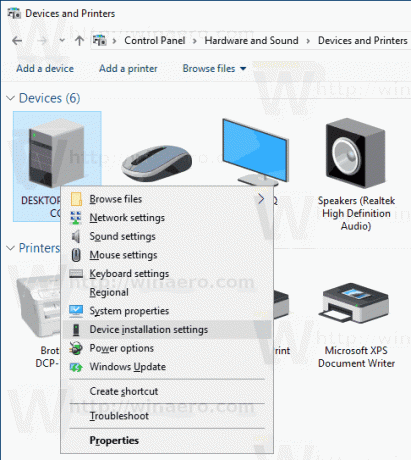
- შემდეგ დიალოგში აირჩიეთ "არა".
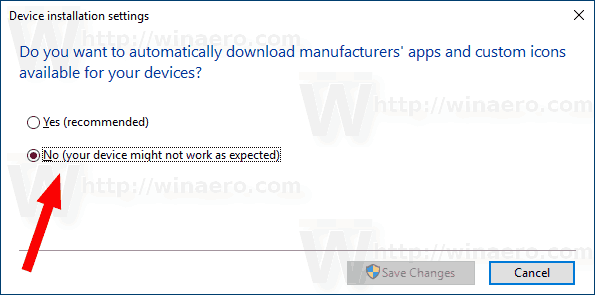
Ის არის.
ალტერნატიულად, შეგიძლიათ ჩართოთ ან გამორთოთ ეს ფუნქცია რეესტრის შესწორებით. აი, როგორ შეიძლება ამის გაკეთება.
- Გააღე რეესტრის რედაქტორის აპლიკაცია.
- გადადით შემდეგ რეესტრის გასაღებზე.
HKEY_LOCAL_MACHINE\SOFTWARE\Microsoft\Windows\CurrentVersion\Device Metadata
ნახეთ, როგორ გადახვიდეთ რეესტრის გასაღებზე ერთი დაწკაპუნებით.
- მარჯვნივ, შეცვალეთ ან შექმენით ახალი 32-ბიტიანი DWORD მნიშვნელობა PreventDeviceMetadataFromNetwork.
შენიშვნა: მაშინაც კი, თუ თქვენ ხართ მუშაობს 64-ბიტიან Windows-ზე თქვენ კვლავ უნდა შექმნათ 32-ბიტიანი DWORD მნიშვნელობა.
დააყენეთ მისი მნიშვნელობა 1-ზე, რათა გამორთოთ ფუნქცია. მონაცემთა მნიშვნელობა 0 იძლევა ამის საშუალებას (ეს არის ნაგულისხმევი მნიშვნელობა).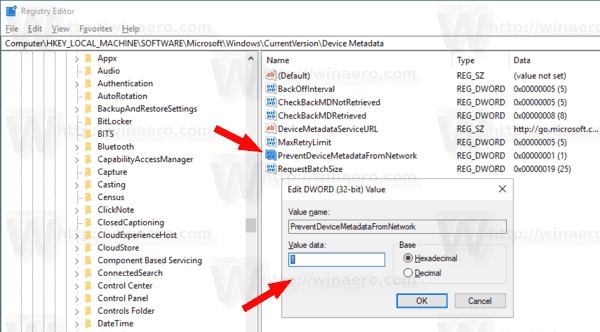
- გადატვირთეთ Windows 10.
თქვენი დროის დაზოგვის მიზნით, შეგიძლიათ ჩამოტვირთოთ შემდეგი მზა რეესტრის ფაილები.
ჩამოტვირთეთ რეესტრის ფაილები
Ის არის.
Დაკავშირებული სტატიები:
- შეამოწმეთ სისტემის ფაილი და დრაივერის ციფრული ხელმოწერები Windows 10-ში
- როგორ გადატვირთოთ ვიდეო დრაივერი Windows 10-ში
- როგორ დავაბრუნოთ დრაივერი Windows 10-ში
- გამორიცხეთ დრაივერები განახლებიდან Windows 10 Creators Update-ში
- წაშალეთ დრაივერის ძველი ვერსიები Windows 10-ში
- დააკოპირეთ დრაივერები Windows 10-ის ხელახლა ინსტალაციამდე DISM-ის გამოყენებით
- როგორ დავბლოკოთ დრაივერების ავტომატური განახლება Windows 10-ში
- სამუდამოდ გამორთეთ დრაივერის ხელმოწერის აღსრულება Windows 10-ში

